Kuinka ottaa iCloud käyttöön ja käyttää sitä iPhonessa, iPadissa, Macissa tai Windows PC: ssä
Sekalaista / / February 08, 2022

Monet uusimpien iPhonen, iPadin tai iPod Touchin omistajat ovat kuulleet ja jopa käyttäneet
iCloud
. Kuitenkin, kun kysytään, mikä tämä Applen suhteellisen uusi palvelu on, asiat muuttuvat hieman hämmentävämmiksi.
Joten, mikä on iCloud?
ICloud on palvelu, jonka avulla Applen laitteiden käyttäjät voivat tallentaa erilaisia tietoja etätietokone palvelimia, jotta ne voivat ladata sen useille laitteille ilman, että niitä tarvitsee yhdistää tietokoneeseen kaapelilla.
Näihin etätietokonepalvelimiin tallennetut tiedot ovat kolmenlaisia:
- Musiikki, iOS-sovellukset ja asiakirjat.
- Tietojen synkronointi sähköpostiin, yhteystietoihin, kalentereihin, kirjanmerkkeihin, muistiinpanoihin, muistutuksiin (tehtäväluetteloihin) ja muuhun.
- iOS-laitteiden langattomat varmuuskopiot.
Vaikka tämä kaikki saattaa joillekin kuulostaa hieman monimutkaiselta, totuus on, että Apple on tehnyt siitä niin, että se voi toimia saumattomasti ja käyttäjän puolelta vähällä vaivalla. Itse asiassa käyttäjiltä vaaditaan vain iCloudin määrittäminen laitteilleen.
merkintä: iCloud tarjoaa 5 Gt ilmaista verkkotallennustilaa kaikille käyttäjille. Tämän yläpuolella voit saada 10 Gt ylimääräistä 20 dollaria vuodessa, 20 Gt 40 dollaria vuodessa ja 50 Gt 100 dollarilla vuodessa.
Katsotaanpa, miten se tehdään.
Määritä, käytä iCloudia iOS-laitteissasi (iPhone, iPad tai iPod Touch)
Kaikki tässä kuvatut vaiheet ovat samat sekä iPadille että iPhonelle.
Vaihe 1: Varmista, että iOS-laitteessasi on uusin iOS-versio. Voit tehdä tämän napauttamalla asetukset > Kenraali > Ohjelmistopäivitys
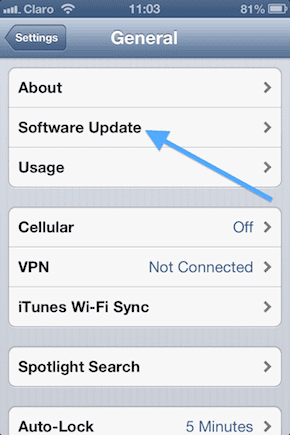

Vaihe 2: Kiihottua iCloud. Jos et tehnyt sitä, kun määritit iOS-laitteen ensimmäisen kerran, voit tehdä sen nyt napauttamalla asetukset > iCloud ja syötä sitten Apple ID.

Vaihe 3: Mukauta iCloud-asetuksiasi napauttamalla asetukset > iCloud ja ottaa käyttöön kaikki haluamasi palvelut. Ota iCloud-varmuuskopiot käyttöön napauttamalla Tallennus ja varmuuskopiointi ja kytke päälle iCloud-varmuuskopio.


Vaihe 4: ota käyttöön automaattiset lataukset kaikki musiikkisi, sovelluksesi ja kirjasi napauttamalla asetukset > iTunes ja App Storet ja sitten kääntämällä Päällä kohteet, jotka haluat ottaa käyttöön.


iCloudin määrittäminen Macille tai Windows PC: lle
Nyt on aika määrittää se tietokoneeseen.
Macillasi:
Vaihe 5: Varmista, että sinulla on uusin OS X -versio.
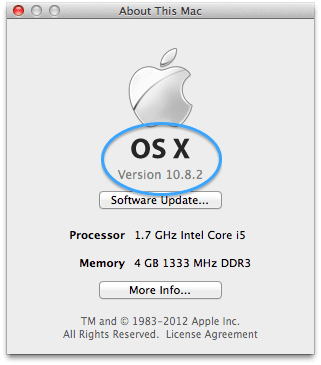
Vaihe 6: Ota iCloud käyttöön avaamalla Järjestelmäasetukset ja klikkaamalla iCloud. Kirjoita sitten Apple ID: si ja tarkista palvelut, joille haluat ottaa iCloudin käyttöön.

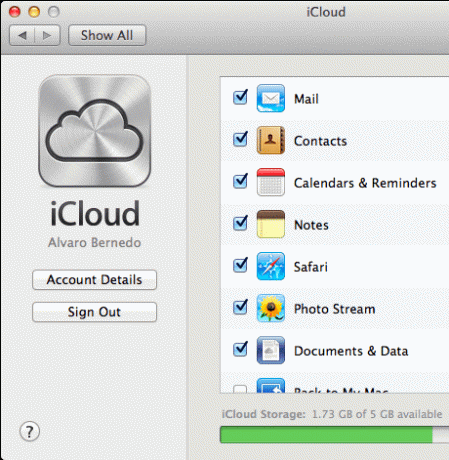
Vaihe 7: ota käyttöön Valokuvavirta päällä iPhoto Macissa avaamalla iPhoto, napsauttamalla Valokuvavirta vasemmalla ja napsauta sitten Ota valokuvavirta käyttöön (Tarvitset iPhoton version 9.2 tai uudemman).
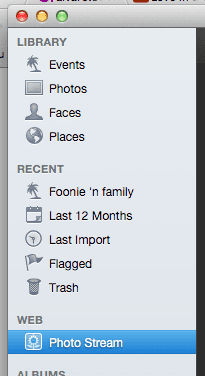
Vaihe 8: Ota iTunesin automaattiset lataukset käyttöön avaamalla iTunes ja sitten Asetukset. Siellä valitaan Store ikkunan yläosassa ja tarkista kaikki Musiikki, Sovellukset ja Kirjat valintaruudut.

Windows-tietokoneellasi (Windows Vista tai uudempi):
Vaihe 9: Lataa iCloud-ohjauspaneeli alkaen tämä linkki avaa se Applen verkkosivustolla ja anna Apple ID: si. Valitse palvelut, jotka haluat ottaa käyttöön.

Vaihe 10: Avaa iTunes ja napsauta Muokkaa > Asetukset > Kauppa. Valitse sitten kaikki Musiikki-, Sovellukset- ja Kirjat-valintaruudut.
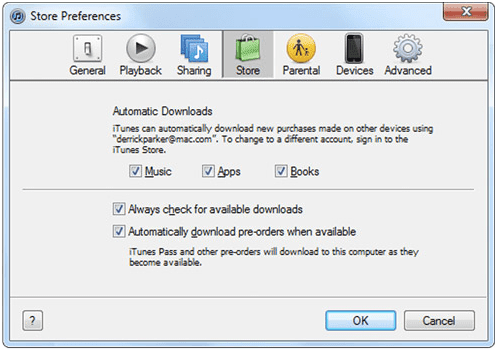
Kun tämä asennus on valmis kaikilla laitteillasi, iCloud alkaa tehdä taikuutta ja kaikkea asetukset, ostokset, musiikki, iOS-sovellukset, varmuuskopiot ja paljon muuta ovat turvallisia ja ajan tasalla niissä kaikissa reaaliaika. Tervetuloa uuteen elämääsi iCloudissa!
Päivitetty viimeksi 02.2.2022
Yllä oleva artikkeli saattaa sisältää kumppanilinkkejä, jotka auttavat tukemaan Guiding Techiä. Se ei kuitenkaan vaikuta toimitukselliseen eheyteemme. Sisältö pysyy puolueettomana ja autenttisena.



